UKUI виступає основним графічним середовищем для дистрибутиву Ubuntu Kylin. Kylin, розроблений на базі Ubuntu, орієнтований на китайський ринок, прагнучи створити операційну систему Linux, максимально схожу на Microsoft Windows. У цьому посібнику ми розглянемо процес встановлення та налаштування UKUI на різних дистрибутивах, включаючи Ubuntu, Arch Linux та Debian. Матеріал буде корисним для тих, хто не володіє китайською мовою та не планує використовувати Kylin, але водночас зацікавлений у зовнішньому вигляді та функціоналі даного середовища.
Важливо відзначити, що для коректної роботи UKUI існують певні системні вимоги. Для його використання на комп’ютері з Linux необхідна наявність Ubuntu 18.04, Debian Buster (у гілці тестування) або останньої версії Arch Linux.
Інструкція для Ubuntu
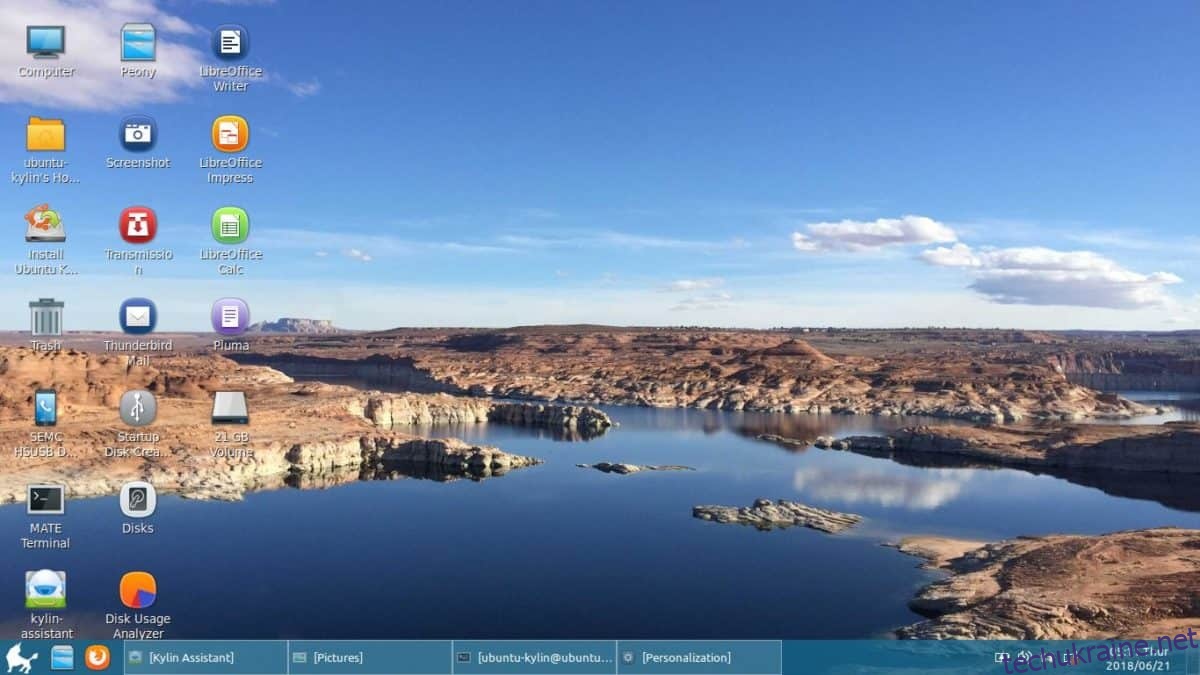
Починаючи з Ubuntu 18.04, UKUI та всі супутні компоненти Kylin доступні в офіційних репозиторіях, що є значним спрощенням процесу встановлення. Раніше користувачам Ubuntu доводилося використовувати сторонні PPA для отримання цього середовища.
Для інсталяції UKUI на вашому комп’ютері з Ubuntu Linux відкрийте вікно термінала. Спочатку оновіть список доступних пакетів за допомогою наступної команди:
sudo apt update
Далі встановіть всі наявні оновлення програмного забезпечення. Цей крок є критично важливим для забезпечення стабільної роботи UKUI. Виконайте оновлення за допомогою команди:
sudo apt upgrade -y
Після завершення оновлень можна безпосередньо встановити UKUI:
sudo apt install ukui-control-center ukui-desktop-environment ukui-desktop-environment-core ukui-desktop-environment-extras ukui-indicators ukui-media ukui-media-common ukui-menu ukui-menus ukui-panel ukui-panel-common ukui-power-manager ukui-power-manager-common ukui-screensaver ukui-screensaver-common ukui-session-manager ukui-settings-daemon ukui-settings-daemon-common ukui-settings-daemon-dev ukui-window-switch -y
Інструкція для Debian
UKUI також можна встановити на Debian Linux. Якщо ви є прихильником Debian та зацікавлені у використанні елегантного середовища робочого столу, схожого на Windows, яке пропонує Ubuntu Kylin, вам пощастило. Однак варто врахувати, що UKUI доступний лише у гілці “Testing” Debian, тому для його використання потрібно буде перейти на цей реліз.
Зауважте: Оскільки UKUI поки що доступний лише у тестовій версії Debian, не рекомендується його встановлення, якщо ви не є досвідченим користувачем. У такому випадку, найкращим варіантом буде використовувати Ubuntu.
Перш ніж почати інсталяцію UKUI, необхідно оновити вашу версію Debian до гілки “Testing”, яка на момент написання посібника є Buster. Якщо вам потрібні деталі про те, як це зробити, скористайтеся додатковими ресурсами. Після оновлення, виконайте наступні кроки:
Крок 1: Оновіть список доступних пакетів за допомогою команди:
sudo apt-get update
Крок 2: Встановіть усі доступні оновлення:
sudo apt-get upgrade -y
Крок 3: Встановіть всі необхідні пакунки UKUI:
sudo apt-get install ukui* libukui* ukwm
Інструкція для Arch Linux
Користувачі Arch Linux мають можливість встановити UKUI за допомогою Arch User Repository (AUR). Для цього виконайте такі дії у терміналі:
Крок 1: Встановлення пакетів з AUR вимагає Git та пакетів base-devel. Встановіть їх за допомогою менеджера Pacman:
sudo pacman -S git base-devel
Крок 2: Клонуйте репозиторій UKUI з AUR за допомогою Git:
git clone https://aur.archlinux.org/ukui-desktop.git
Крок 3: Перейдіть до щойно створеної папки ukui-desktop:
cd ukui-desktop
Крок 4: Створіть пакунок для встановлення UKUI за допомогою команди makepkg. Важливо зазначити, що під час створення пакета можуть виникати проблеми з залежностями. Якщо це трапиться, потрібно буде вручну встановити необхідні залежності. Список залежностей ви можете знайти на сторінці UKUI в AUR.
makepkg -si
Встановлення UKUI з вихідного коду
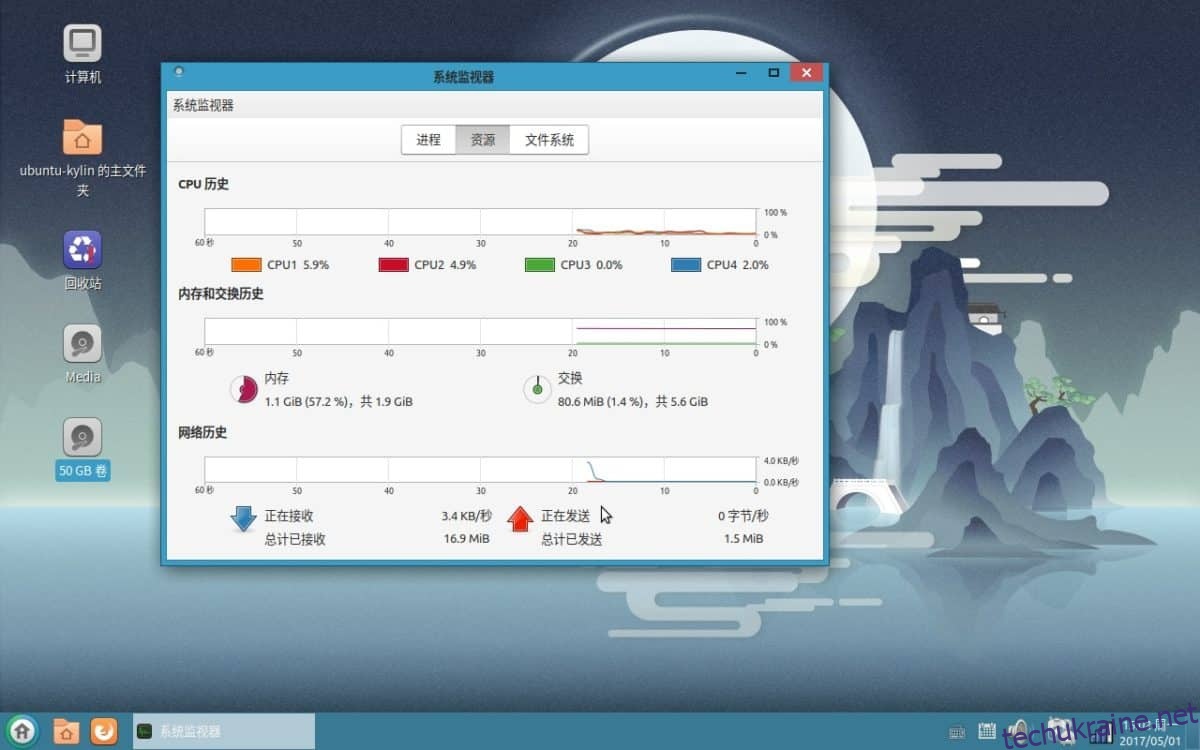
Вихідний код UKUI доступний для тих, хто бажає встановити його на менш підтримуваних дистрибутивах. Для цього потрібно встановити Git і завантажити вихідний код на ваш комп’ютер з Linux:
git clone https://github.com/ukui/ukui-desktop
Перейдіть до папки з вихідним кодом:
cd ukui-desktop
Запустіть скрипт autogen.sh. Він згенерує файли збірки та перевірить наявність залежностей:
./autogen.sh
Якщо скрипт autogen.sh відпрацював успішно, можна починати компіляцію UKUI за допомогою команди make. Зверніть увагу, що компіляція займає деякий час. Будьте терплячі та не закривайте термінал.
make
Після успішної компіляції можна встановити UKUI на ваш комп’ютер з Linux. Для цього скористайтесь командою make install з правами адміністратора (sudo):
sudo make install